いつもチームタクトをご利用いただきありがとうございます。
このたび行いましたアップデートにともない、以下の箇所の仕様が変更となります。
新機能
選択形式の回答欄
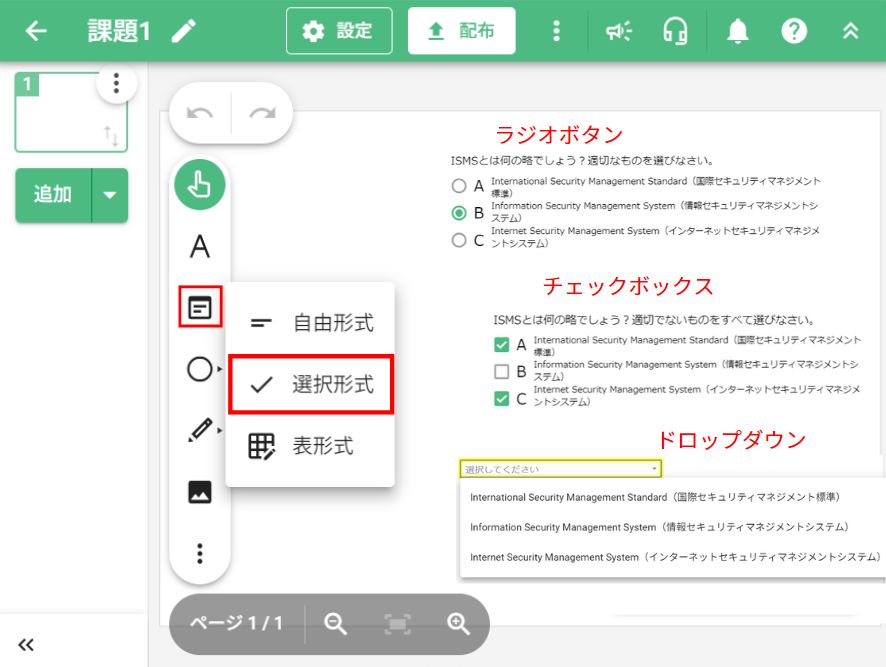
概要
チェックボックス、ラジオボタン、ドロップダウンの形式での選択肢が設定でき、参加者が選択肢から簡単に回答できるようになりました。また、回答後にCSVで回答データをダウンロードすることも可能です。
選択式の回答の設定により、アンケートや小テストなどの設問を担当者が作成しやすくなりました。これにより、アンケートをGoogleフォームなどの別のツールで作成する必要がなく、チームタクトだけで作業ができます。
作成した回答欄は課題テンプレートに組み込むことで、ほかの課題にも転用することが可能です。
開発の背景
ムーブパーツのように参加者が選択肢から回答を選びやすくしたい、また選択された回答をすぐに集計し参加者の回答に対応したいというユーザーの方の声を受けて開発しました。
関連リンク
マイノート
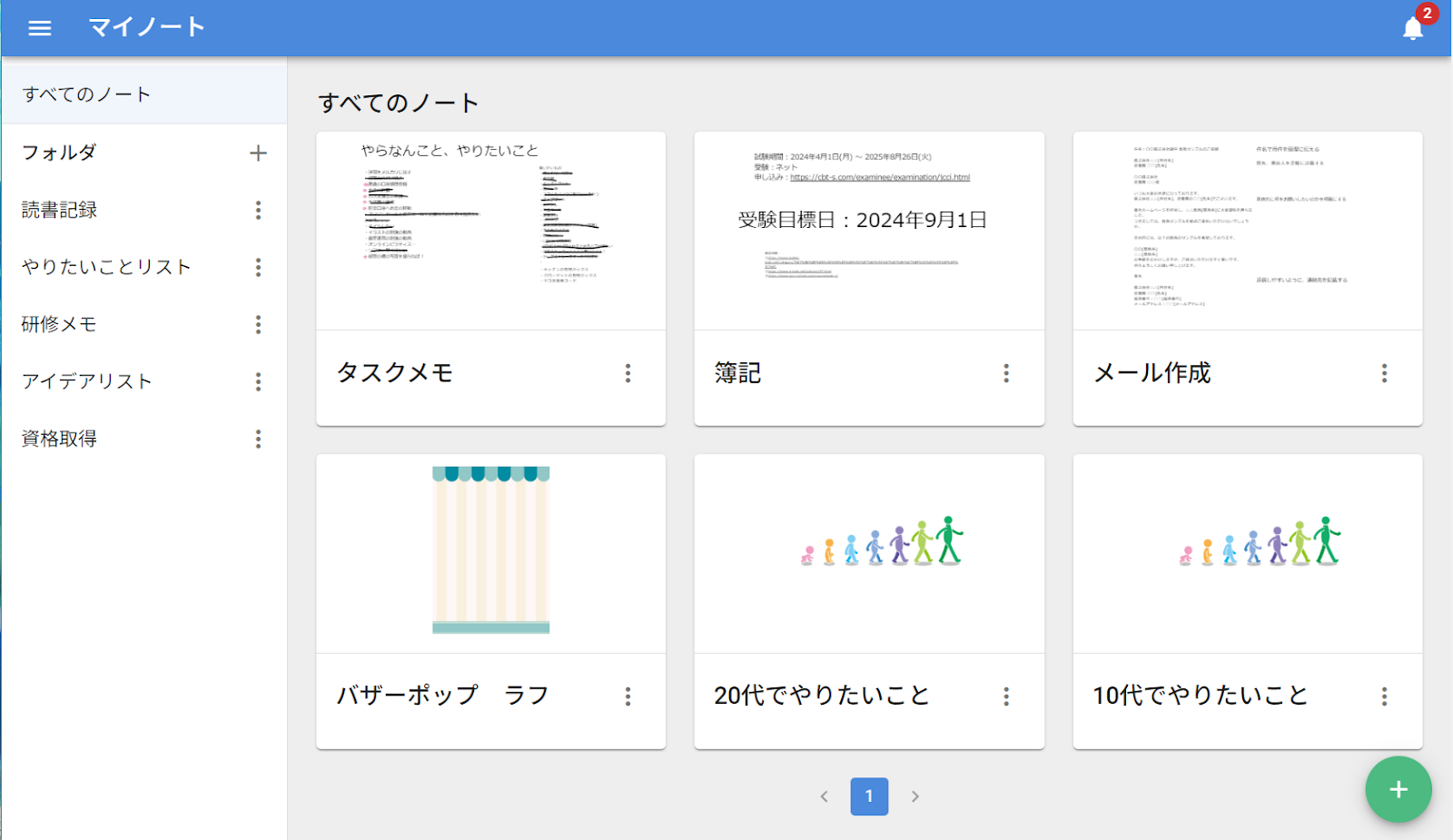
概要
参加者が個人で使えるノート機能です。作成したノートは担当者が作成した課題を通じて、ほかの参加者に安全に共有することもできます。また、作成したノートは参加者自身がフォルダー管理することが可能です。
マイノートを使うことで、参加者は自身の志向や興味関心に沿ったスタイルで記録を自由に付けることができるので、参加者が起点となる学びが実現できます。
開発の背景
参加者が自分の興味や関心に基づき自己決定する学習者主体の学びを促進するために開発しました。
関連リンク
カラーピッカー
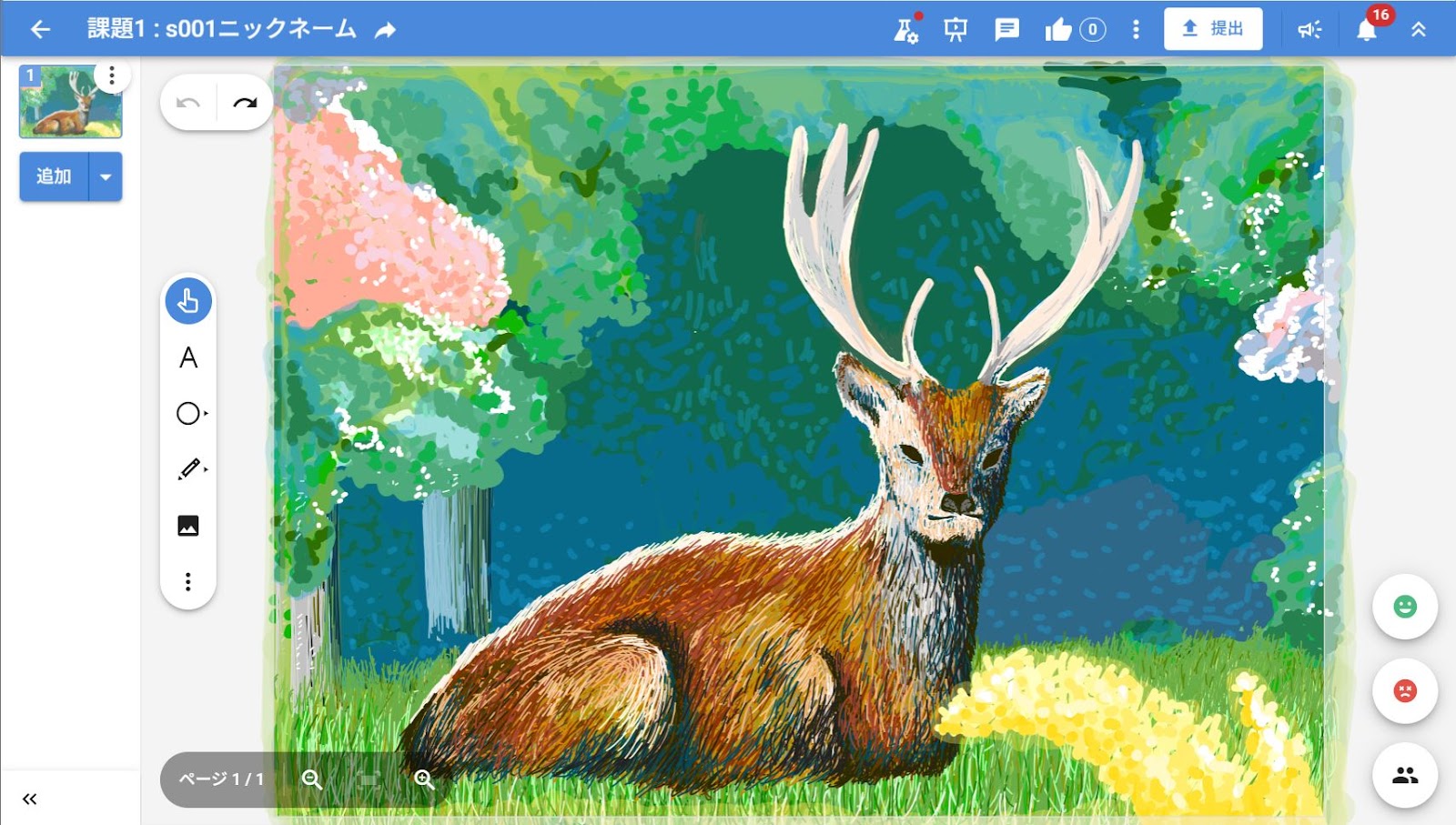
概要
チームタクトで使用できる色が最大1,677万色まで設定できるようになりました。作成したカラーは、カラーボックス内に自動で登録されます。
開発の背景
色のバリエーションを増やしてほしいというユーザーの方の声を受けて開発しました。
関連リンク
仕様変更
キャンバス(β版)
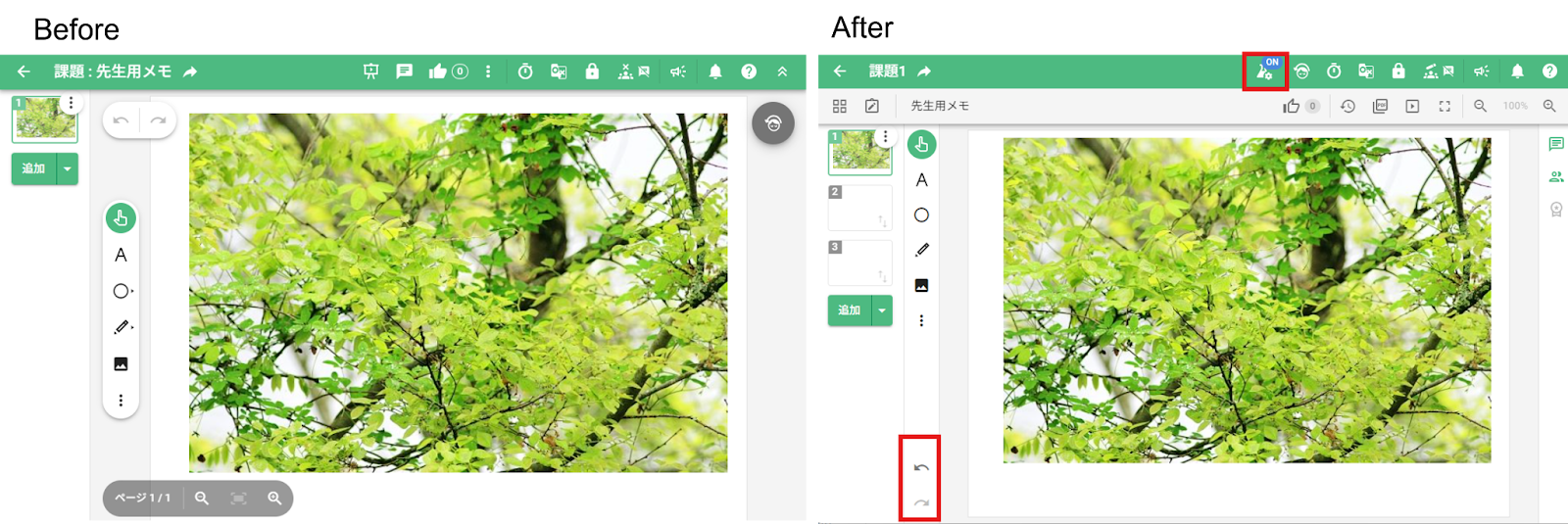
概要
ペンや図形などが搭載されているツールバーがキャンバスの外に配置されたため、従来よりもキャンバスを広く使えるようになります。
また、ヘッダーやページナビゲーションを非表示にする「集中モード」により、参加者はキャンバス作成に集中できます。さらに、集中モードでは、同じ画面内でページ間の移動ができるため、モードを切り替えることなくキャンバスを作成することが可能です。
β版としてのリリースのため、ユーザーのフィードバックをもとに、機能を改良していく予定です。なお、本機能はユーザー自身でON・OFFを選択して使用できます。
開発の背景
担当者が参加者のキャンバスを切り替えての作業がしやすくなるなど、キャンバス作成時や確認・添削の際の利便性を高めるために開発しました。
関連リンク
回答欄ツールの変更
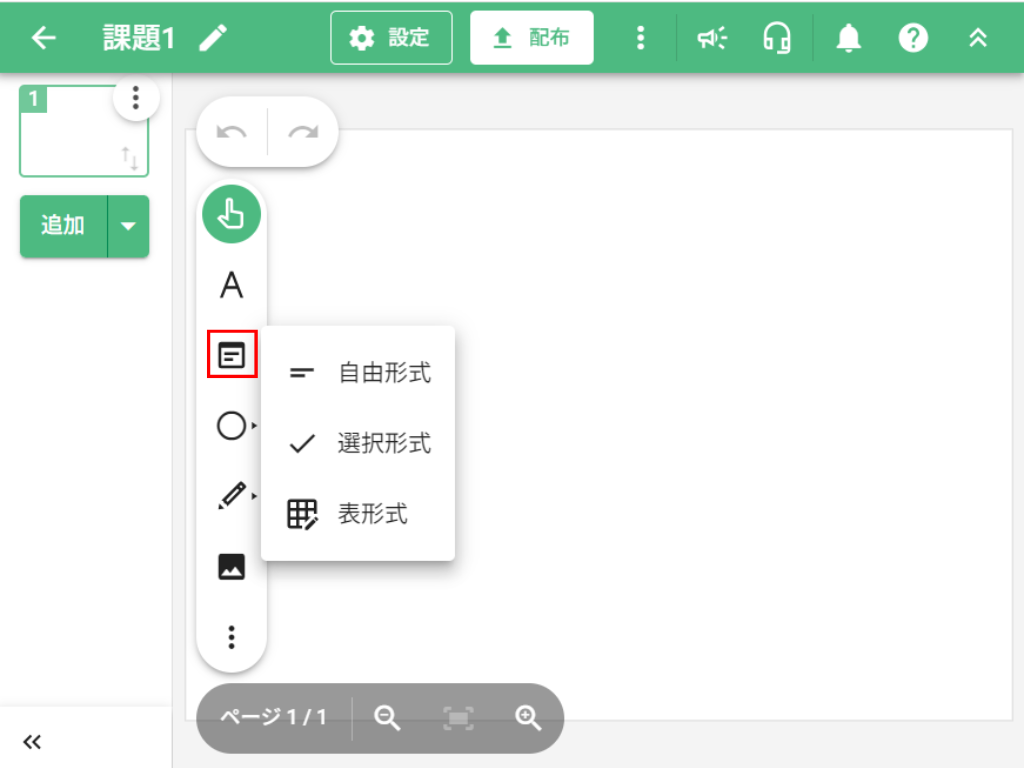
概要
回答欄ツールに3つの形式ができました。
- 自由形式
テキストを書き込める回答欄 - 選択形式
あらかじめ設定された選択肢から回答を選ぶことができる回答欄
※詳細は前述「選択形式の回答欄」を参照 - 表形式
これまでの「表の作成」ツールの機能が引き続き利用できる回答欄
※詳細は後述「キャンバス上での表の作成に関する変更」を参照
また、これまで回答欄に入力されたテキストデータをCSVダウンロードする際は、回答欄が設置された場所は座標で示されていましたが、今後はそれぞれの回答欄にidが付与され、それがCSVに表示されます。
関連リンク
キャンバス上での表の作成に関する変更
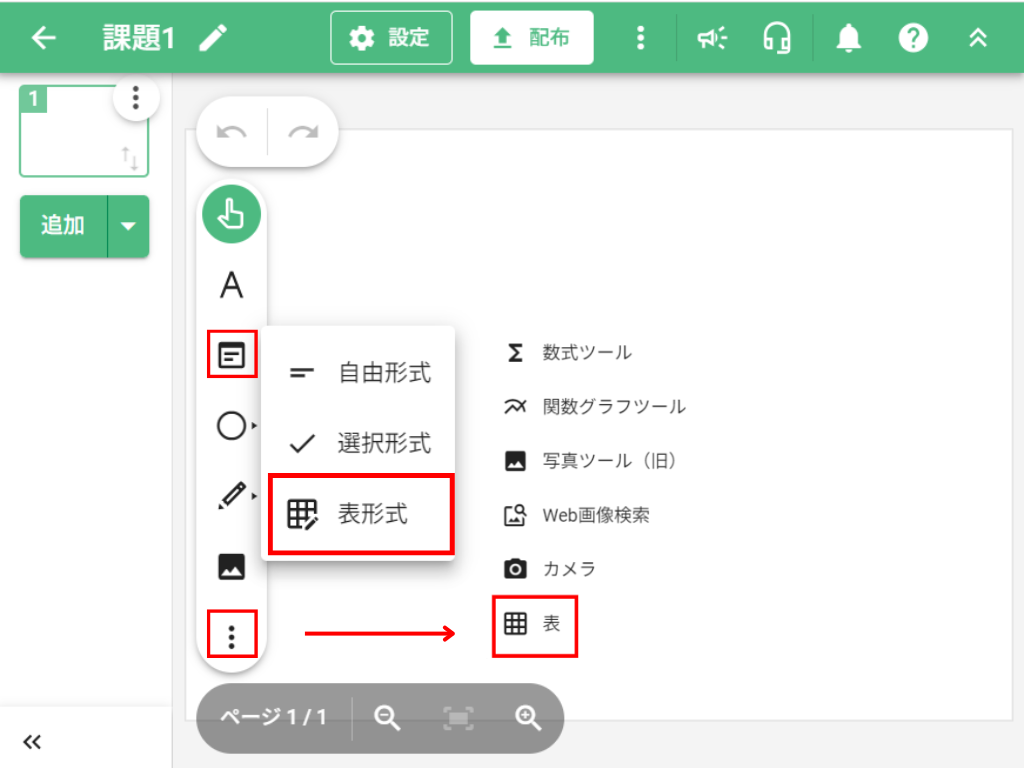
概要
表の作成に関して、以下の点について仕様が変更されました。
- 「表の作成」ツールが回答欄の1つに組み込まれ「表形式」に名称を変更
- 「表」ツールの新設
「表形式」の回答欄および「表」ツールは、キャンバス左のツールバーから選択できます。

開発の背景
前述の自由形式や選択形式の回答欄は、書き込んだ回答をCSVダウンロードによって集計することが可能です。これまでの「表の作成」ツールでも、表のセル内に書き込んだ回答を同様にCSVダウンロードし、集計することができました。そのため、選択形式の回答欄の新設に合わせて「表の作成」ツールを「表形式」として名称を変え、回答欄にグループ化しました。
また、表の上に画像や図形を載せたい、参加者が列や行を編集できない形式で表を作成したいというユーザーの方の声を受けて「表」ツールを開発しました。
関連リンク
テキストツールの改善(位置を指定して生成できるように変更)
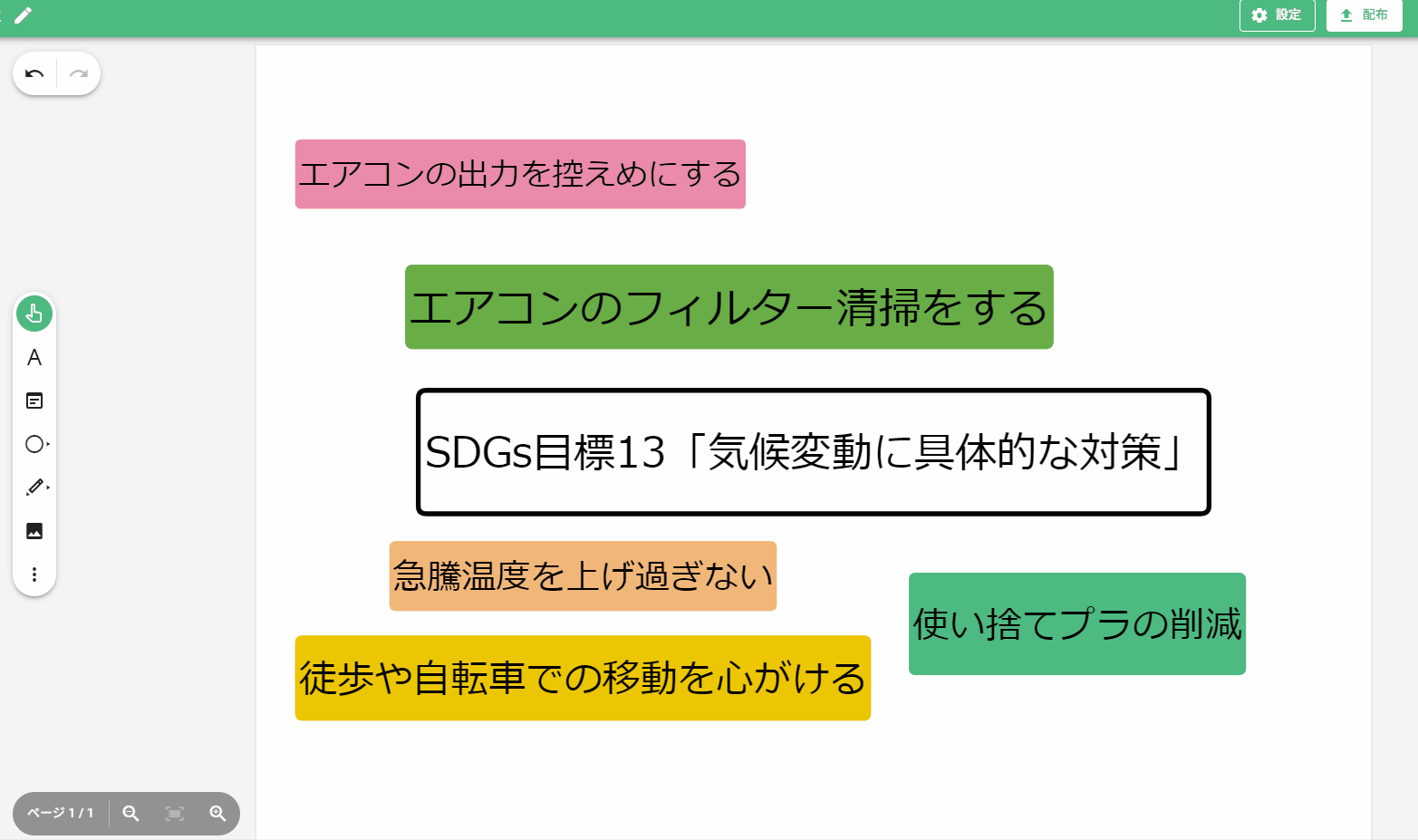
概要
テキストツールを任意の位置に表示させることができます。
これまではテキストツールを選択すると、キャンバス中央にデフォルトで表示されていましたが、この仕様変更により複数人でコメントを書き込むなどの共同編集がしやすくなります。
関連リンク
テキストツールの改善(禁則処理の追加)
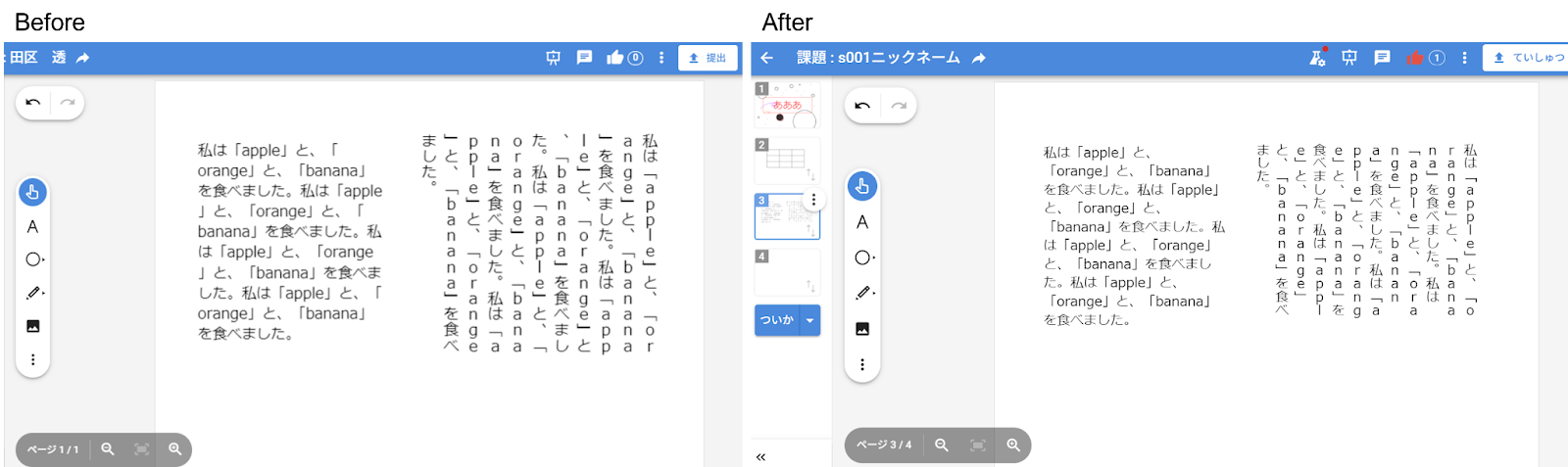
概要
句読点・疑問符・括弧類などの記号を行頭、行末に置かない、といった禁則処理に沿ってテキストが自動で改行されるように変更しました。
自分のキャンバスに遷移するボタンの追加
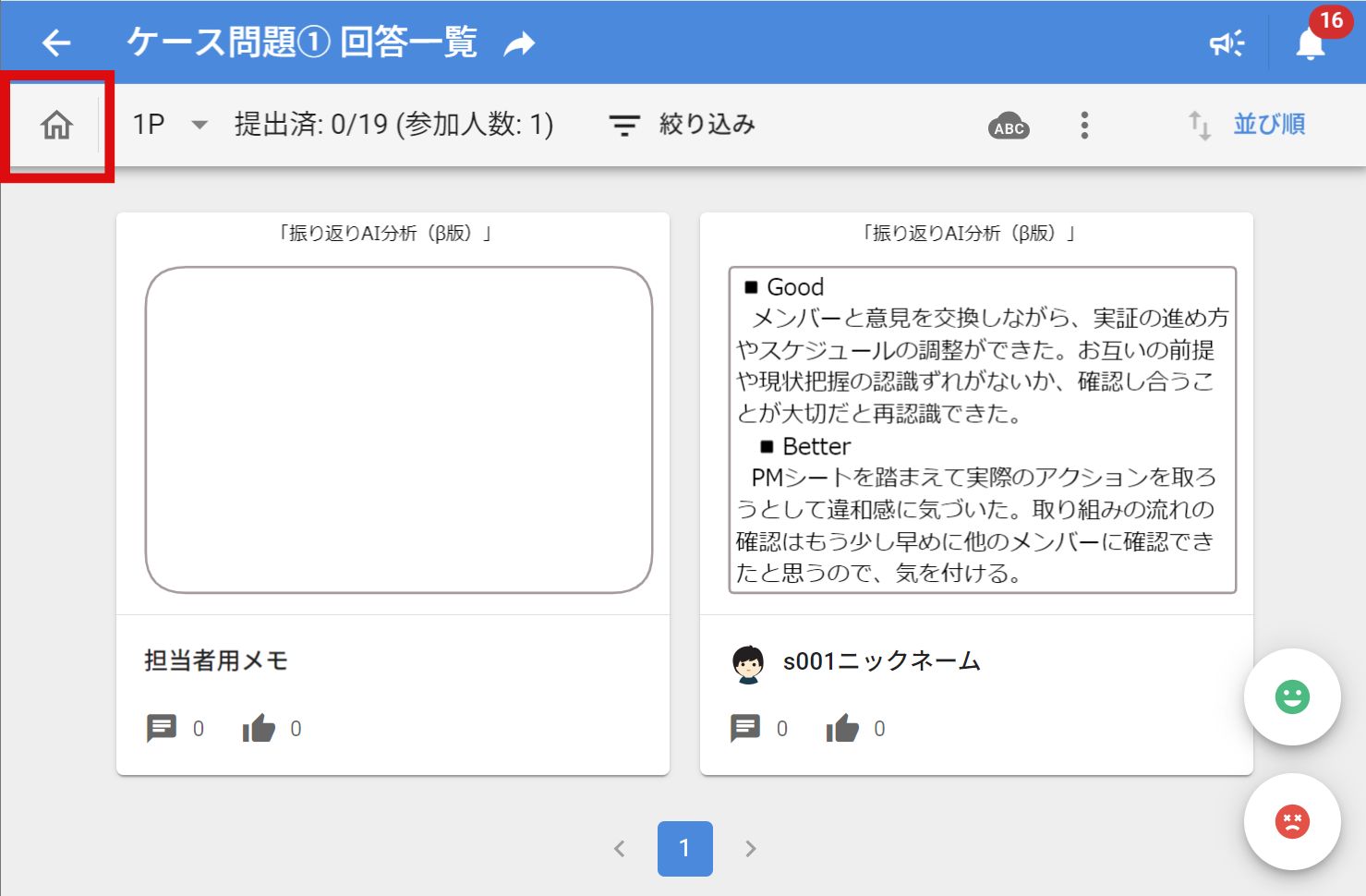
概要
共同閲覧モードの際に、参加者が回答一覧画面から自分のキャンバスにワンクリック(画面左上のホームボタンを押下)で遷移できるようになりました。
関連リンク
キャンバスのページ上限の変更
概要
1つの課題のページ上限が20から40に変更されました。これにより、1ページ/日、30ページ/月で日報を付けるなどといった運用が可能になります。ページの上限が増えたことにより、PDFを複数枚貼るなどもしやすくなります。
マイアカウントの設定の変更
概要
参加者のマイアカウントからメールアドレスを登録できるようになりました。また、メールアドレスを登録していれば、参加者がパスワードをリセットすることも可能です。
関連リンク
【企業】パスワードを忘れた|ヘルプセンター>
【企業】プロフィールの更新|ヘルプセンター>
その他
その他軽微な不具合修正、およびユーザーインターフェースの改善を行いました。





